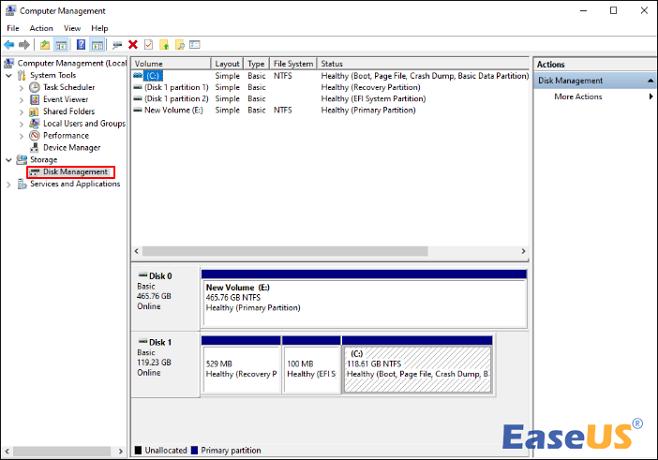
Comment formater la partition non formatée :
- Étape 1. Pour ouvrir la Gestion des disques, appuyez sur Win + R ou tapez « diskmgmt. msc » dans la fenêtre Exécuter.
- Étape 2. Sélectionnez « Formater » dans le menu contextuel de la partition non formatée.
- Étape 3. Accédez à Ce PC ou à Mon ordinateur pour voir si la partition est désormais accessible.
NTFS, FAT32, exFAT et ReFS sont des systèmes de fichiers fréquemment utilisés sous Windows. Lorsqu'une partition est formatée avec un nouveau système de fichiers, le système d'exploitation peut y lire et y écrire des données, et les fichiers et répertoires du disque sont classés selon les règles du système de fichiers.
Une « partition non formatée » est un segment de périphérique de stockage dépourvu de système de fichiers reconnu, tel qu'un disque dur ou un SSD. Les sections suivantes vous montreront comment récupérer une partition non formatée .
Comment récupérer des données à partir d'une partition non formatée
Lorsque vous pouvez accéder à vos fichiers stockés sur des disques ou des partitions non formatés, vous pouvez récupérer les fichiers supprimés en utilisant un logiciel de récupération de données tel que EaseUS Data Recovery Wizard , une solution de récupération de partition non formatée fiable capable de récupérer toutes les données d'un disque non formaté.
L'un des arguments convaincants en faveur de l'utilisation du logiciel de récupération de fichiers EaseUS est qu'il peut récupérer des fichiers à partir de disques durs formatés, même si le disque entier a été formaté. Il fonctionne comme un expert polyvalent en matière de récupération de données après suppression, perte de partition, formatage de disque ou attaque de virus.
Téléchargez gratuitement le logiciel de récupération de données EaseUS et suivez une approche simple pour récupérer les lecteurs RAW sur PC.
Étape 1. Sélectionnez le disque dur qui devient inaccessible sur votre PC. Cliquez sur « Analyser » pour permettre à EaseUS Data Recovery Wizard d'analyser et de trouver les données de votre disque dur.

Étape 2. Une fois l'analyse terminée, tous les fichiers disponibles sur le disque dur inaccessible s'affichent. Affichez ces fichiers et recherchez les fichiers que vous souhaitez récupérer. Vous pouvez trier les données numérisées par format de fichier ou effectuer une recherche directement dans la case « Rechercher des fichiers ou des dossiers ».

Étape 3. Enfin, sélectionnez les éléments que vous souhaitez restaurer et cliquez sur « Récupérer ». Choisissez un emplacement sécurisé (un disque physique sain sur votre PC ou un autre périphérique de stockage externe) et cliquez sur « OK » pour commencer à récupérer toutes les données perdues de votre disque dur inaccessible.

De nombreux utilisateurs de Windows 10/11 ont prouvé l'efficacité de l'outil. Si vous souhaitez résoudre le problème de récupération de fichiers, partagez-le sur Facebook, Twitter, Instagram et d'autres plateformes de médias sociaux !
Comment détecter un disque dur et une partition non formatés
Vous pouvez utiliser le logiciel de récupération de données mentionné ci-dessus pour restaurer les données d'une partition non formatée. La récupération de partition est le processus de restauration des données à partir de disques RAW, non formatés ou endommagés.
Après avoir récupéré les données, utilisez des programmes Windows gratuits ou intégrés pour détecter et formater la partition non formatée.
Méthode 1. Détecter le disque non formaté via la gestion des disques
Vous vous demandez comment réparer les disques durs non formatés ? Un autre programme système sophistiqué, Gestion des disques, permet aux utilisateurs de Windows d'effectuer diverses activités de stockage complexes. Voyons comment cela fonctionne.
Étape 1. Entrez « Gestion des disques » dans la zone de recherche et lancez-la.
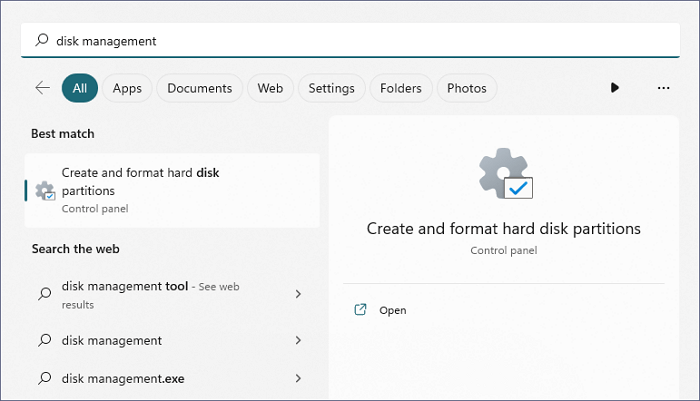
Étape 2. Après avoir visualisé toutes les partitions, cliquez avec le bouton droit sur la partition non formatée et sélectionnez l'option « Formater ».
Ensuite, utilisez l’Explorateur de fichiers pour déterminer si ce lecteur est disponible ou non.
Votre clé USB ou disque dur externe apparaît-il dans la Gestion des disques, mais pas dans l'Explorateur Windows/Poste de travail/Ce PC ?
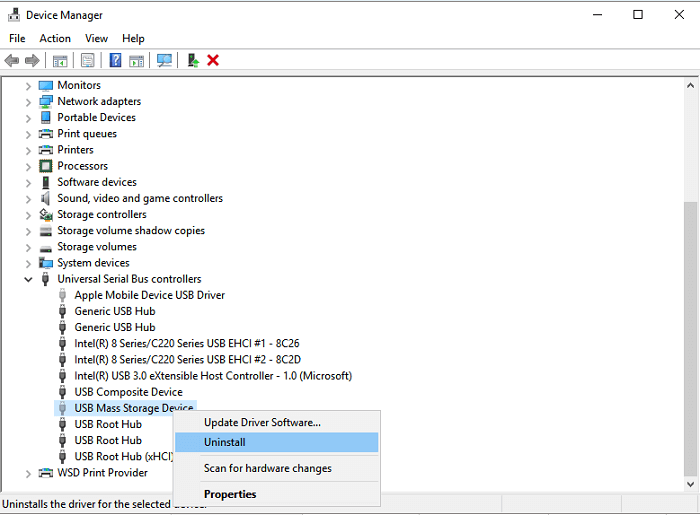
Méthode 2. Détecter la partition en modifiant les mauvais paramètres du BIOS
Si votre partition non formatée n'apparaît pas sur votre ordinateur, cela peut simplement être dû à des paramètres BIOS incorrects. Vous pouvez réinitialiser les paramètres du BIOS pour que votre partition soit à nouveau reconnue par le système d'exploitation Windows.
Étape 1. Pour accéder à la configuration du BIOS, redémarrez votre ordinateur et appuyez sur la touche spécifiée (F2) ou sur d'autres touches telles que F10 ou Suppr. Pendant la configuration, appuyez sur la touche Entrée.
Étape 2. Ouvrez les paramètres du BIOS et accédez à la section « Configuration de stockage ».
Étape 3. Recherchez le paramètre du mode du contrôleur SATA et modifiez-le sur IDE.
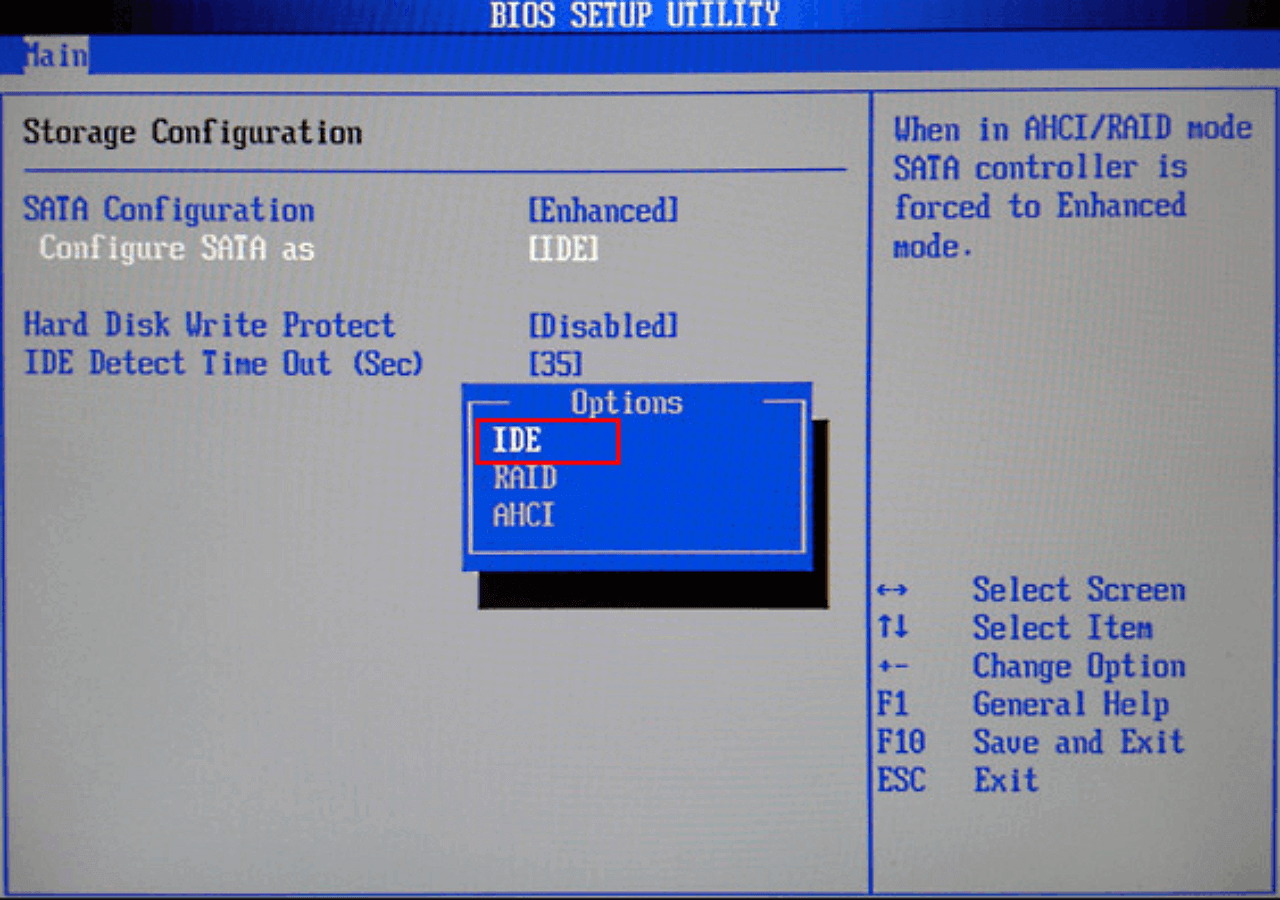
Comment réparer la partition non formatée
Après avoir extrait des données d'une partition non formatée, utilisez l'utilitaire intégré de Windows ou le service de récupération de données pour réparer la partition non formatée.
Méthode 1. Réparer une partition non formatée avec l'outil intégré de Windows
Windows inclut un utilitaire intégré utile permettant aux utilisateurs d'inspecter et de réparer leurs lecteurs. Ce programme peut être utilisé pour diagnostiquer les problèmes liés aux systèmes de fichiers de vos disques. Cette approche peut également vous aider à réparer une clé USB sans perte de données .
Étape 1. Pour ouvrir l'Explorateur de fichiers, appuyez sur « Win + E », faites un clic droit sur le disque dur interne ou externe souhaité et sélectionnez « Propriétés ».

Étape 2. Dans le menu Outils, sélectionnez le bouton « Vérifier ».

Étape 3. Cliquez sur le bouton « Réparer ce lecteur » et attendez patiemment.
Méthode 2. Réparer une partition non formatée avec le service de récupération de données
Si le formatage échoue ou si vous ne souhaitez pas formater votre disque dur RAW pour la protection des données, comment pouvez-vous réparer la partition non formatée sans perdre de données ? Voici comment procéder. Faites appel à EaseUS pour un service de récupération de données à distance personnalisé.
Les experts techniques d'EaseUS peuvent réparer votre carte SD RAW , votre clé USB, votre clé USB ou votre disque dur externe sans le formater, en garantissant que la partition réparée correspond au disque d'origine et qu'aucune donnée n'est perdue. Toute forme de problème de perte de données sophistiqué peut être résolue.
Services de récupération de données EaseUS
Cliquez ici pour contacter nos experts pour une évaluation gratuite
Consultez les experts en récupération de données d'EaseUS pour un service de récupération manuelle personnalisé. Nous pouvons offrir les services suivants après un diagnostic GRATUIT
- Réparer une structure RAID corrompue, un système d'exploitation Windows non amorçable et un fichier de disque virtuel corrompu
- Récupérer/réparer une partition perdue et un lecteur repartitionné
- Déformater le disque dur et réparer le lecteur brut (lecteur crypté Bitlocker)
- Réparer les disques qui deviennent des partitions protégées par GPT
En conclusion
Les utilisateurs qui ne disposent pas d'une sauvegarde des fichiers essentiels les verront complètement supprimés une fois la partition formatée. La première étape consiste à déplacer les données de la partition vers un emplacement sécurisé avant de la formater. La meilleure option serait d'utiliser un logiciel de récupération de données formatées tiers.
Généralement, les données et les fichiers sont perdus dans votre partition non formatée pour les raisons suivantes :
- Le système de fichiers est détruit ou corrompu.
- L'ordinateur ne peut pas détecter la partition présente sur vos lecteurs.
- Vos lecteurs n'ont pas été correctement formatés.
FAQ sur la récupération de partitions non formatées
Si vous avez encore des questions sur la façon de récupérer une partition non formatée, consultez les réponses rapides ci-dessous pour vous aider :
1. Puis-je récupérer des données à partir d’un disque non formaté ?
EaseUS peut vous aider à récupérer des données à partir d'un disque dur sans formatage, et le processus de récupération est en lecture seule et n'endommage pas le disque.
Étape 1. Lancez le logiciel de récupération de données EaseUS et choisissez le lecteur sur lequel sont conservés les fichiers perdus.
Étape 2. Après une analyse complète du lecteur, cliquez sur le bouton « Récupérer ».
2. Comment récupérer une partition formatée accidentellement ?
Pour récupérer une partition formatée à partir d'un disque dur, choisissez EaseUS comme assistant. Cet outil peut également être utilisé pour récupérer des disques RAW, des volumes non formatés et des partitions corrompues. Vous pouvez également récupérer des fichiers à partir de clés USB formatées .
3. Comment réparer une partition sans formatage ?
- Cliquez avec le bouton droit sur « Ce PC », sélectionnez « Gérer », puis cliquez sur « Gestion des disques ».
- Configurez votre nouveau disque dur.
- Créez une nouvelle partition en cliquant avec le bouton droit sur l'espace non alloué et en sélectionnant « Nouveau volume simple ».
- Lancer la gestion des disques.
- Partitionnez à nouveau votre disque dur.
4. Comment récupérer une partition défectueuse ?
- Entrez CMD dans la zone de recherche Windows.
- Faites un clic droit sur le logiciel « Invite de commandes » et choisissez « Exécuter en tant qu'administrateur ».
- Tapez la commande suivante : chkdsk X: /f/r/x (remplacez « X » par la lettre de lecteur de la partition corrompue) et cliquez sur « Entrée »
- Ensuite, la ligne de commande analysera et réparera votre secteur défectueux dans chaque partition.

